|
BLEND 7 - METRO

Grazie Anneke per il permesso di tradurre i tuoi tutorial.

qui puoi trovare qualche risposta ai tuoi dubbi.
Se l'argomento che ti interessa non è presente, ti prego di segnalarmelo.
Questo tutorial è stato scritto e tradotto con PSP X.
Occorrente:
Materiale qui
I tubes sono di Filly, Sin e RozenMaiden.
Filtri:
Filters Unlimited 2.0 qui
Adjust Variations qui
Cybia - Screenworks qui
Xero qui
Metti la maschera nella cartella Maschere.
Importa il pennello in PSP. Come fare vedi qui.
Apri il font e minimizzalo nella tua area di lavoro. Lo troverai nella lista dei font disponibili quando ti servirà.
Apri una nuova immagine trasparente 640 x 480 pixels,
e riempila  con il nero. con il nero.
Livelli>Nuovo livello raster.
Imposta il colore di primo piano con #b4b4b2.
Attiva lo strumento pennello 
cerca e seleziona il pennello psp_concretelike_001 con i seguenti settaggi:

Riempi l'immagine con il pennello.
Abbassa l'opacità di questo livello al 49%.
Apri il tube inlife_misted, e vai a Modifica>Copia.
Torna al tuo lavoro e vai a Modifica>Incolla come nuovo livello.
Spostalo  in basso a destra. in basso a destra.
Effetti>Plugins>Adjust - Variations - clicca una volta su Original e una volta su More Red.
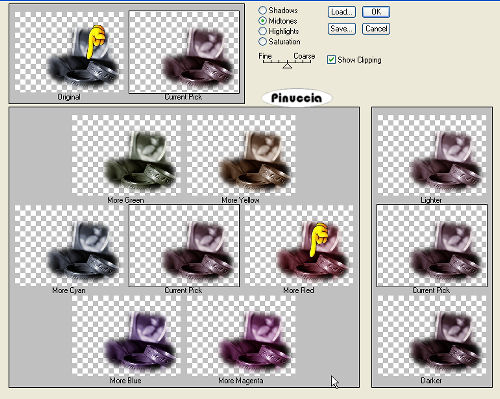
Abbassa l'opacità di questo livello al 79%.
Apri il tube crescent_sou_misted, e vai a Modifica>Copia.
Torna al tuo lavoro e vai a Modifica>Incolla come nuovo livello.
Immagine>Rifletti.
Sposta  il tube in alto a destra. il tube in alto a destra.
Effetti>Plugins>Adjust - Variations - clicca una volta su Original, 1 volta su More green e una volta su More yellow.
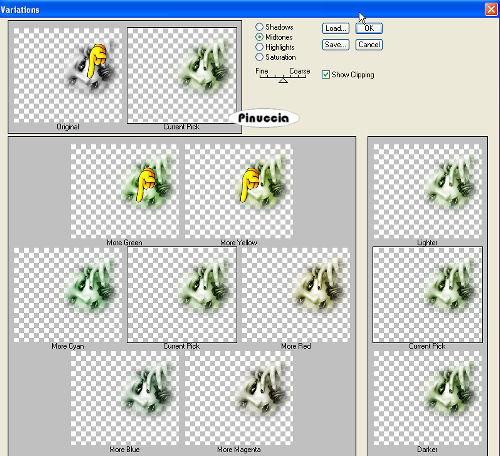
Abbassa l'opacità di questo livello al 40%.
Apri il tube Filly 198 e vai a Modifica>Copia.
Torna al tuo lavoro e vai a Modifica>Incolla come nuovo livello.
Livelli>Carica/Salva maschera>Carica maschera da disco.
Cerca e carica la maschera 20-20:

Livelli>Unisci>Unisci gruppo.
Attiva lo strumento Gomma  e sfuma il taglio netto del ginocchio. e sfuma il taglio netto del ginocchio.

Effetti>Plugins>Adjust - Variations - clicca una volta su Original e 2 volte su More blue.
Abbassa l'opacità di questo livello al 56%.
Apri il tube metro, e vai a Modifica>Copia.
Torna al tuo lavoro e vai a Modifica>Incolla come nuovo livello.
Immagine>Ridimensiona, al 50%, bicubica, tutti i livelli non selezionato:

Spostalo  in basso come nel mio esempio. in basso come nel mio esempio.
Effetti>Plugins>Adjust - Variation - clicca una volta su Original, 1 volta su More red, 1 volte su more green, 1 volta su more yellow e una volta su more blue.
Abbassa l'opacità di questo livello al 40%.
Effetti>Effetti 3D>sfalsa ombra, con i seguenti settaggi, colore nero, e ripeti 3 volte (questo dipende dall'opacità del tuo livello):

Livelli>Unisci>Unisci visibile.
Livelli>Nuovo livello raster.
Riempi  con il bianco. con il bianco.
Effetti>Plugins>Cybia - Screenworks - Block tile, con i settaggi standard.
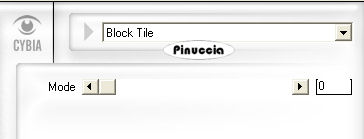
Cambia la modalità di miscelatura di questo livello in Luce diffusa,
e abbassa l'opacità al 20%.
Livelli>Unisci>Unisci visibile.
Livelli>Duplica.
Effetti>Plugins>Filters Unlimited 2.0 - Edges Square - Square Edge 01.
Effetti>Effetti 3D>Sfalsa ombra, con i seguenti settaggi, colore nero:

Cambia la modalità di miscelatura di questo livello in Filtra.
Livelli>Unisci>Unisci visibile.
Effetti>Plugins>Filters Unlimited 2.0 - Buttons and frames - Glass Frame 1 - imposta frame size a 5.
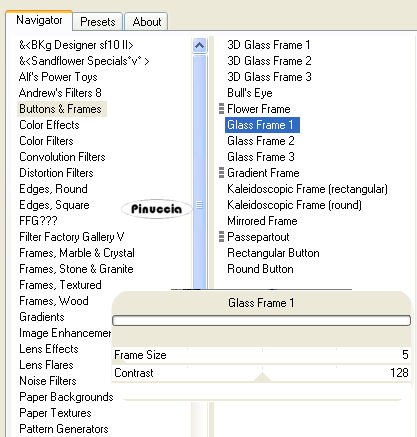
Effetti>Plugins>Xero - Mistifier, con i settaggi standard.
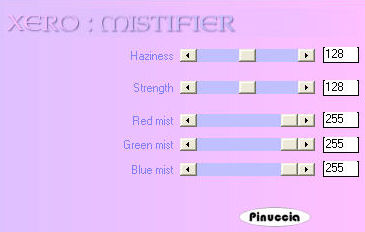
Livelli>Nuovo livello raster.
Attiva lo strumento Testo  , font Gothik 108, dimensione 100: , font Gothik 108, dimensione 100:

Chiudi il colore di primo piano e imposta il colore di sfondo con il bianco.
Scrivi il tuo testo e posizionalo come preferisci, o vedi il mio esempio.
Effetti>Effetti 3D>Sfalsa ombra, con i seguenti settaggi, colore nero:

Selezione>Deseleziona.
Cambia la modalità di miscelatura di questo livello in Sovrapponi,
e abbassa l'opacità al 79%.
Livelli>Nuovo livello raster.
Cambia la dimensione del font a 36, e scrivi un piccolo testo.
Effetti>Effetti 3D>Sfalsa ombra, con i settaggi precedenti.
Selezione>Deseleziona.
Livelli>Unisci>Unisci tutto e salva in formato jpg.

Se hai problemi o dubbi, o trovi un link non funzionante,
o anche soltanto per un saluto, scrivimi.
1 Settembre 2008
|